毕设学生选题
外观
主要说明学生用户:如何选题、申请自拟题目、查看任务书和查看报名信息,以及上传材料等操作。
选题
功能路径:我的毕业设计→我的选题→学生选题。
步骤1:进入“我的选题”菜单,选择学生选题tab页,界面会显示所有可以选的题目信息,点击题目,选择报名。

步骤2:点击“报名”后,可查看具体的题目信息,点击“报名”,进行信息确认。


步骤2:报名成功后,题目状态会变为“已报名”,选题结果菜单会展示已经报名的题目以及教师确认的状态和任务书下达情况。

申请自拟题目
若在可报名题目中没有合适的题目信息时,可以通过自拟题目上报题目信息。
功能路径:我的毕业设计→我的选题→学生选题 步骤1:进入“学生选题”菜单,选择自拟题目tab页,点击“新增”按钮。
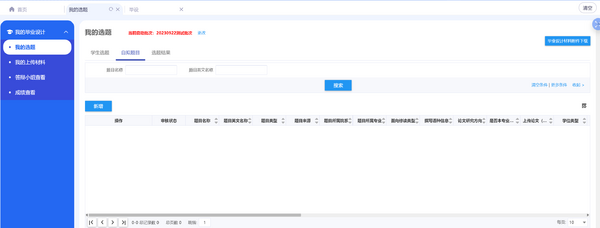
步骤2:在弹出窗口录入题目申报信息,选择题目指导老师,确认内容填写无误后点击“提交申请”按钮。
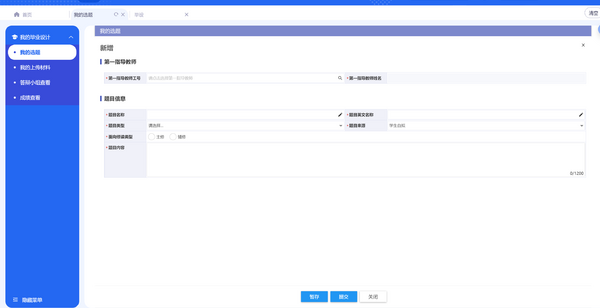
查看任务书
功能路径:我的毕业设计→我的选题→学生选题 进入“我的选题”菜单,选择选题结果tab页,界面会显示报名的题目信息,点击任务书字段下的“查看”按钮,可进行任务书查看。


查看报名信息
功能路径:我的毕业设计→我的选题→选题结果 通过已报名题目tab页查看到报名的题目信息,导师确认成功后即可查看已确定的题目任务书。

材料上传
功能路径:我的毕业设计→我的选题→选题结果 可以通过“我的材料上传”进行中期过程的提交,点击左侧的上传材料列表,会显示学生基本信息和对应的材料,可上传对应的毕业设计材料。
